
Τα προγράμματα περιήγησης έχουν διευκολύνει τη σίγαση ιστότοπων Πώς να σβήνουν τις καρτέλες με ένα κλικ στο Google Chrome Πώς να σβήνουν τις καρτέλες με ένα μόνο κλικ στο Google Chrome Αντιπαθείτε με τα αυτόματα αναπαραγόμενα βίντεο και τους ενοχλητικούς ιστότοπους με μουσική υπόκρουση με τη νεότερη λειτουργία του Chrome. Διαβάστε περισσότερα σχετικά με τις μεμονωμένες καρτέλες που πραγματοποιούν αυτόματη αναπαραγωγή του περιεχομένου βίντεο ή ήχου κατά τη διάρκεια της φόρτωσης της σελίδας. Αν βρείτε τον εαυτό σας να επισκέπτεστε πολλές σελίδες με ενοχλητικά βίντεο αυτόματης αναπαραγωγής και απλά θέλετε να σταματήσετε, αυτά τα εργαλεία μπορούν να σας δώσουν ένα χέρι βοήθειας.
Χρώμιο
Το Silent Site Blocker σας επιτρέπει να έχετε πλήρη έλεγχο των ήχων που προέρχονται από το πρόγραμμα περιήγησης Chrome. Μόλις εγκαταστήσετε την επέκταση, όλες οι καρτέλες σβήνουν αυτόματα. Κάντε δεξί κλικ στο κουμπί της επέκτασης στο πρόγραμμα περιήγησής σας για να εμφανίσετε ένα μενού περιβάλλοντος. Από αυτό το μενού μπορείτε να καταχωρίσετε λευκές λίστες και μαύρες λίστες και μπορείτε να θέσετε προσωρινά σε σίγαση ιστότοπους κάνοντας κλικ στην επιλογή Να επιτρέπεται μόνο αυτή η ώρα .
Όταν ανοίγετε έναν νέο ιστό που αναπαράγει ήχο, θα εμφανιστεί ένα αναδυόμενο παράθυρο που σας ζητά να επιλέξετε από τέσσερις τρόπους με τους οποίους μπορείτε να χειριστείτε τον ήχο: επιτρέψτε πάντα, επιτρέψτε μία φορά να απορρίψετε μία φορά και ποτέ να μην επιτρέψετε. Μπορείτε επίσης να απενεργοποιήσετε αυτήν την προτροπή αν προτιμάτε να μην τη βλέπετε κάθε φορά που φορτώνετε έναν ιστότοπο.
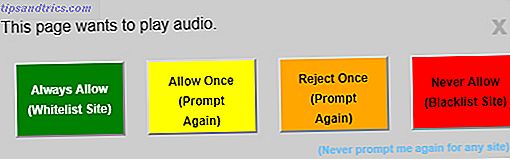
Η επέκταση έχει επίσης διάφορες λειτουργίες, επιτρέποντάς σας να ρυθμίσετε γρήγορα και εύκολα τον τρόπο με τον οποίο ο περιηγητής σας χειρίζεται τον ήχο χωρίς να χρειάζεται να τον απενεργοποιήσετε ανά πάσα στιγμή. Αυτές οι λειτουργίες είναι:
- Να επιτρέπεται μόνο στην λίστα με λευκώματα
- Αποκλείστε αποκλειστικά τη μαύρη λίστα
- Σίγαση όλων των ιστότοπων
- Αφήστε όλους τους ιστότοπους
Η μετάβαση στις επιλογές της επέκτασης σάς επιτρέπει να προσθέσετε και να αφαιρέσετε εύκολα ιστότοπους που έχουν κατατεθεί σε λίστα με λευκώματα ή βρίσκονται στη μαύρη λίστα.
Firefox
Το Firefox add-on σίγαση τοποθεσιών από προεπιλογή είναι λιγότερο ισχυρό από ό, τι το Chrome αντίστοιχο, αλλά έχει το πιο σημαντικό χαρακτηριστικό που θα θέλατε από ένα εργαλείο σαν αυτό: τη δυνατότητα να καταλήξουμε στο whitelist. Μόλις εγκαταστήσετε το πρόσθετο, δεν υπάρχει τίποτα που πρέπει να κάνετε. Όλοι οι ιστότοποι θα σβήνουν αυτόματα.
Μπορείτε να προσθέσετε λευκές λίστες σε ιστότοπους, μεταβαίνοντας στα πρόσθετα Firefox, κάνοντας κλικ στην επιλογή Επεκτάσεις και εντοπίζοντας τις Σελίδες σίγασης κατά προεπιλογή στη λίστα των πρόσθετων. Κάντε κλικ στην επιλογή Επιλογές και μπορείτε να αρχίσετε να εισάγετε ιστότοπους που έχουν επιλεγεί από τη λίστα κατά μία φορά.

Σαφάρι
Στο Safari, αυτή η επιλογή είναι στην πραγματικότητα ένα εγγενές χαρακτηριστικό για όσους τρέχουν το OS X El Capitan. Απλά ανοίξτε μια νέα καρτέλα και κάντε κλικ στο εικονίδιο του μπλε ηχείου στη γραμμή διευθύνσεων για τη σίγαση όλων των καρτελών που αναπαράγουν ήχο.
Για να απενεργοποιήσετε τις καρτέλες σας, απλά κάντε ξανά κλικ στο ίδιο εικονίδιο. Για να απενεργοποιήσετε τις μεμονωμένες καρτέλες, μπορείτε να κάνετε κλικ στο εικονίδιο ηχείου σε αυτήν την καρτέλα. Θα πρέπει να επαναλάβετε αυτό το βήμα κάθε φορά που κάνετε επανεκκίνηση του Safari.
Μπορείτε να δείτε τη διαδικασία σε δράση στο παρακάτω βίντεο:
ΛΥΡΙΚΗ ΣΚΗΝΗ
Με την υπηρεσία Opera, για να απενεργοποιήσετε τον ήχο σε όλες τις ανοιχτές καρτέλες, κάντε δεξί κλικ σε οποιαδήποτε καρτέλα και κάντε κλικ στην επιλογή Σίγαση άλλων καρτελών . Στη συνέχεια, μπορείτε να απενεργοποιήσετε επιλεκτικά τις καρτέλες όταν χρειάζεται ή να επιστρέψετε στην αρχική καρτέλα και να κάνετε κλικ στην επιλογή Unmute other tabs . Υπάρχουν ορισμένες σοβαρές ελλείψεις σε αυτή τη μέθοδο. Οποιεσδήποτε καρτέλες θα ανοίξετε μετά το γεγονός δεν θα σβήσουν και θα πρέπει να το επαναλάβετε κάθε φορά που κάνετε επανεκκίνηση της λειτουργίας της Opera.
Microsoft Edge
Οι χρήστες των Windows 10 που χρησιμοποιούν το Edge δεν φαίνεται να έχουν τρόπο να σβήσουν τις καρτέλες καθόλου, πόσο μάλλον προληπτικά. Μπορούν, ωστόσο, να χρησιμοποιήσουν μια δωρεάν εφαρμογή που ονομάζεται Ear Trumpet για να επιτύχει ένα παρόμοιο αποτέλεσμα.
Όταν ανοίξετε την εφαρμογή, θα ανοίξει στο δίσκο συστήματος. Κάντε κλικ στο εικονίδιο Ear Trumpet και θα δείτε στοιχεία ελέγχου έντασης για όλα τα ανοιχτά προγράμματα. Μπορείτε να μειώσετε την ένταση του ήχου στο Microsoft Edge ή σε οποιοδήποτε άλλο πρόγραμμα περιήγησης ή εφαρμογής που χρησιμοποιείτε στα Windows 10.

Εάν θέλετε να παίξετε κάτι στο Edge, θα πρέπει να απενεργοποιήσετε το πρόγραμμα περιήγησης στο Ear Trumpet, καθώς δεν υπάρχει τρόπος να σβήνετε επιλεκτικά καρτέλες.
Προτιμάτε να αυτοματοποιήσετε ιστότοπους με βίντεο αυτόματης αναπαραγωγής; Ποια είναι τα αγαπημένα σας εργαλεία για την αντιμετώπιση αυτών των προβλημάτων; Ενημερώστε μας στα σχόλια.
Image Credit: Rawpixel.com μέσω του Shutterstock.com

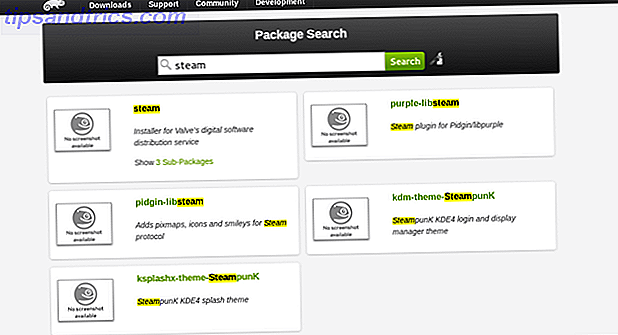
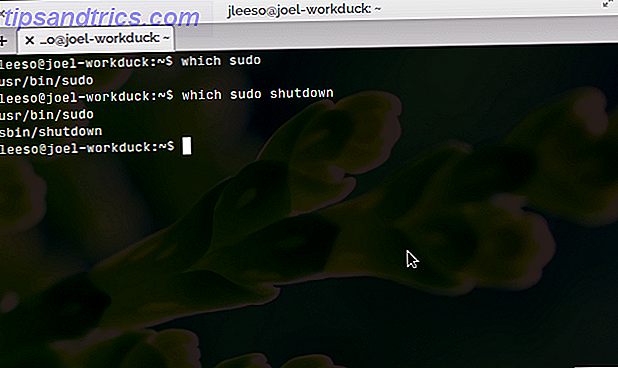
![Αποκτήστε περισσότερα από τη μπαταρία σας με τον Δία [Linux]](https://www.tipsandtrics.com/img/linux/232/get-more-from-your-battery-with-jupiter.png)